笔记本怎么重装系统win11
- 分类:Win11 教程 回答于: 2022年05月26日 09:36:59
很多用户买来笔记本后发现预装的是win10系统,因此想要将系统重装成win11使用,那么笔记本怎么重装系统win11呢?下面,小编就把笔记本怎么重装系统的步骤教程带给大家。
工具/原料
系统版本:Windows11
品牌类型:笔记本/台式机
软件版本:小白一键重装系统
1.打开下载好的小白一键重装系统,选择win11系统,点击【下一步】。

2.软件正在下载选择好的系统,及其安装所需要的环境,等待即可。
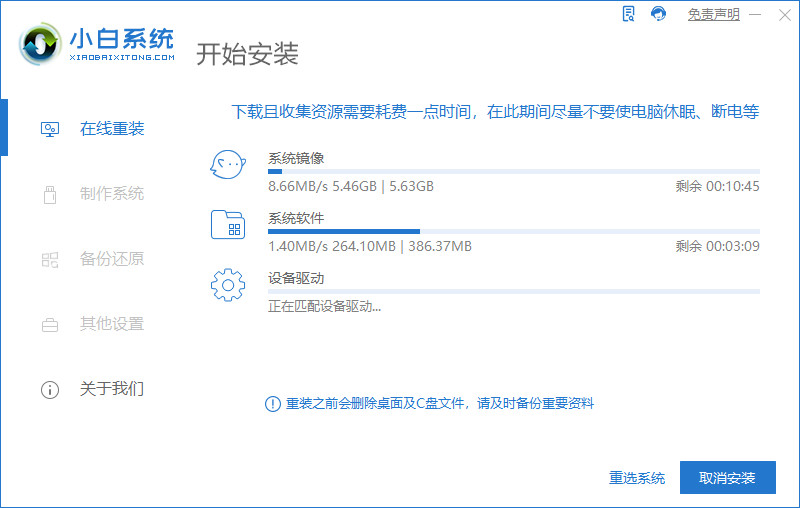
3.环境部署完毕,等待重启进入系统安装。
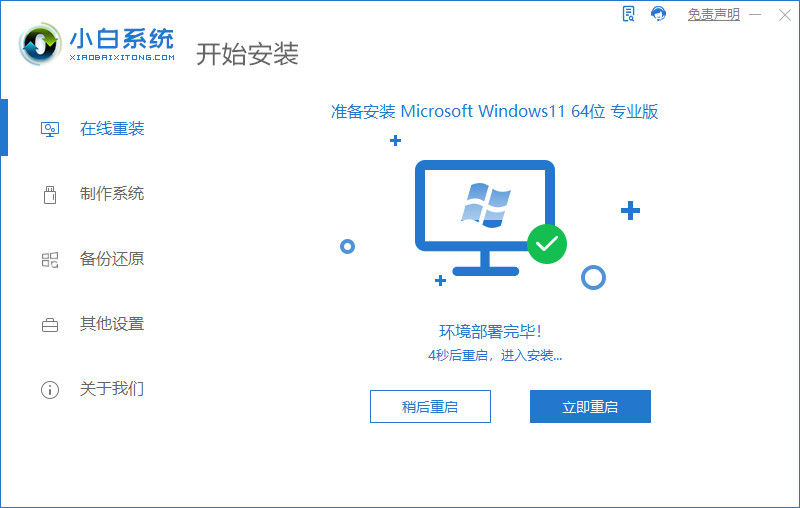
4.重启后,在菜单上选择带有【PE-MSDN】的选项回车进入。
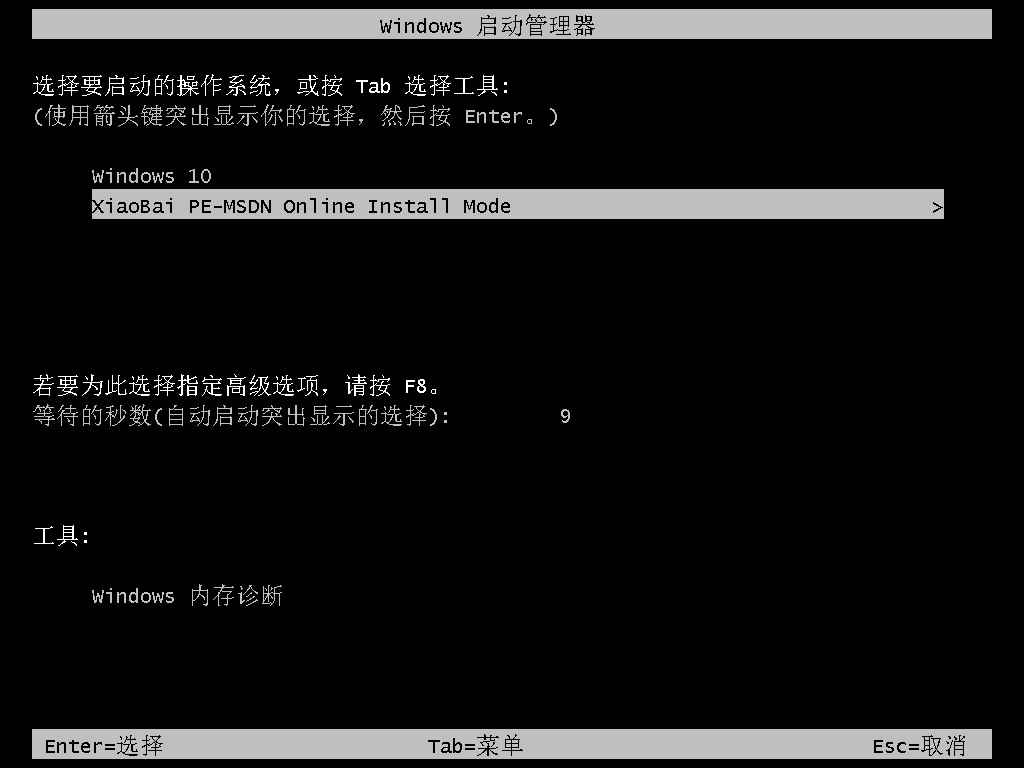
5.进入pe之后,系统会自动开始安装。

6.安装完成,等待系统进入最后的部署工作。

7.等待部署完后会进入全新的系统桌面,笔记本重装win11系统完成。

总结
打开小白一键重装系统,选择win10系统进行下载,等待系统安装即可。
 有用
26
有用
26


 小白系统
小白系统


 1000
1000 1000
1000 1000
1000 1000
1000 1000
1000 1000
1000 1000
1000 1000
1000 1000
1000 0
0猜您喜欢
- 联想win11系统如何更新显卡驱动..2021/09/21
- 小白装机u盘装系统步骤图解win11..2021/12/14
- 更新win11卡在1%不动2022/10/22
- 不见初心win11 安装失败怎么办..2022/11/23
- win11预览版和正式版区别介绍..2021/12/17
- 电脑如何重装系统win11教程2022/05/09
相关推荐
- win11正式版值得安装吗?有必要升级吗..2022/02/05
- win11关闭登录密码的步骤教程..2021/09/15
- win11电脑应用闪退怎么办2022/10/29
- 如何重装电脑系统win11步骤教程..2022/05/09
- win11 u盘多大才能安装的教程..2022/02/28
- 戴尔可以安装win11吗分享2022/10/21

















